作成日 2015-07-27
最終更新日
概要
FreeCADで歯車をアニメーション化します。マクロを作成します。
参考動画
FreeCAD: Gear Animation Tutorial(外部サイト)
作成者のホームページ(外部サイト)
使用するFreeCADのバージョン
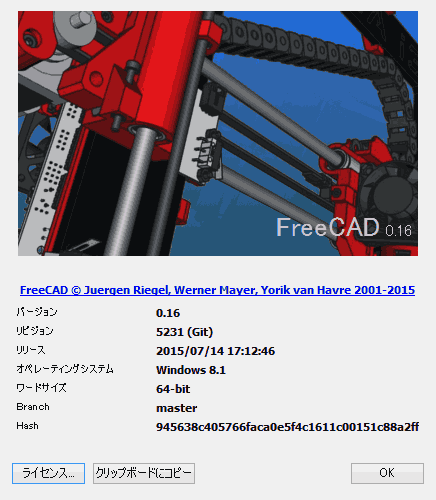
操作

マクロを作成します。

「作成」をクリックします。

マクロ名を入力し、OKをクリックします。

マクロタブが作成されます。

コードを入力します。

2つの歯車を配置したタブを選択します。

位置を変更した先程、歯車を選択します。

データタブのPlacementの「...」をクリックします。

OKをクリックします。
Pythonコンソールに行が追加されますので、追加された行をマクロタブに貼り付けます。

Pythonコンソールから、コピーします。

マクロコードに貼り付けます。
from PySide import QtCore
i=0
def update()
global i
App.getDocument("MeishoMisette2").Pad001.Placement=App.Placement(App.Vector(0,127.5,0), App.Rotation(App.Vector(0,0,1),0), App.Vector(0,0,0))

張り付けたコードの一部を変更します。変更前

変更後

2つの歯車を配置したタブを選択します。

もう1つの歯車を選択します。

データタブのPlacementの「...」をクリックします。

OKをクリックします。

Pythonコンソールに行が追加されますので、追加された行をマクロタブに貼り付けます。

張り付けたコードの一部を変更します。変更前

変更後
残りのコードを入力します。
from PySide import QtCore
i=0
def update():
global i
App.getDocument("_Gear").Pad001.Placement=App.Placement(App.Vector(0,127.5,0), App.Rotation(App.Vector(0,0,1),-i), App.Vector(0,0,0))
App.getDocument("_Gear").Pad.Placement=App.Placement(App.Vector(0,0,0), App.Rotation(App.Vector(0,0,1),i*(74.0/28.0)), App.Vector(0,0,0))
i +=0.01
timer = QtCore.QTimer()
timer.timeout.connect(update)
timer.start(1)

2つの歯車を配置したタブを選択します。
Pythonコンソールに、コピーしたコードを貼り付け、エンターキーを押します。
このままだと回り続けます。終了するには、Pythonコンソールで「timer.stop()」を入力し、リターンを押します。